„PrimeOS“ - „Android X86“, skirtas silpniems nešiojamiesiems kompiuteriams ir asmeniniams kompiuteriams

- 4484
- 635
- Percy Olson
Svetainė jau paskelbė keletą straipsnių apie „Android“ sistemų diegimą nešiojamame kompiuteryje ar kompiuteryje: Paprastai tai daroma norint paleisti konkrečius žaidimus ir programas, esančias „Android“ emuliatoriuje, arba tiesiog patogiai dirbti su sena įranga. „PrimeOS“ yra dar viena tokia OS, pagrįsta „Android X86“, pritaikyta naudoti kompiuteriuose.
Šioje apžvalgoje - apie tai, kur atsisiųsti pirminius, apie turimus paskirstymus ir jų skirtumus, užpildymą, diegimą ir subjektyvų darbo įspūdį. Iš anksto atkreipsiu dėmesį, kad bandymui nebūtina įdiegti sistemos: ji veikia greitai ir iš „Flash Drive“ LIVECD režime. Apie panašias sistemas: Kaip įdiegti „Android“ nešiojamame kompiuteryje ar kompiuteryje.
Kur atsisiųsti „pirminius“ ir 3 galimas sistemos parinktis
Oficiali svetainė „PrimeOS“ - https: // pirminiai.į. Įdomu tai, kad tai yra pirmoji „Android“ pritaikymas kompiuteriui, sukurtam ne Kinijoje, bet Indijoje (išskyrus gryną „Android X86“, kuriam nėra labai patogu naudoti įprastame monitoriuje).
Oficialioje svetainėje pristatomos trys pirminės versijos:
- „Primeos“ pagrindinė linija - kompiuteriams, išleistiems 2014 m., Vėliau, t.e. santykinai naujoms sistemoms x
- Pirmykščių standartas - Taip pat x64 parinktis, skirtas išleidimo sistemoms 2011 ir vėliau.
- „Primeos Classic“ - 32 bitų versija, skirta seniems kompiuteriams.
Be to, kiekvienai iš variantų yra dviejų paskirstymo parinkčių įkėlimas (užimkite šiek tiek daugiau nei 1 GB):

- „Windows“ montuotojas - Norėdami paleisti „Windows“ ir paprastą diegimą kietajame diske. Galima įsigyti tik sistemoms su UEFI pakrovimu, kitaip diegimas naudojant šį failą negali būti atliekamas.
- ISO vaizdas - Vaizdas su sistema, skirta rašyti USB „Flash Drive“ su galimybe paleisti LIVECD režimą arba diegti kompiuteryje ar virtualioje mašinoje. Veiks tiek EFI, tiek palikimo režimu.
„PrimeOS“ paleidimas, sąsaja, našumas
Atlikdamas bandymą įkėliau „pirminės pagrindinės linijos“ ISO vaizdą ir įrašiau jį į „Flash Drive“. Kūrėjai rekomenduoja tam naudoti „Rufus“ arba „Eatcher“ (paskutinė parinktis tinka, jei jums reikia parašyti sistemą USB iš „Mac OS“ arba „Linux“). Norėdami atsisiųsti iš sukurto disko, tikrai reikės išjungti saugų įkrovą (jei yra funkcija, ji gali būti ne senose sistemose).
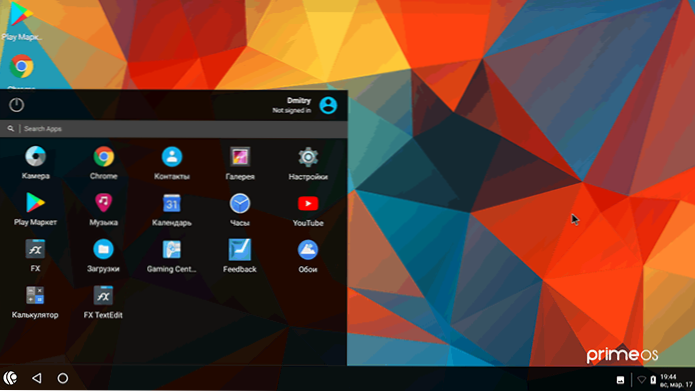
Eksperimentas buvo atliktas su „Dell Vostro“ nešiojamuoju kompiuteriu su „i5-7200U“, integruotu vaizdo įrašu ir 16 GB RAM.
- LiveCCD paleidimas buvo sėkmingas. Pirmajame paleidime reikėjo įvesti vartotojo „Android“ duomenis į anglišką langą (ne „Google“ paskyros duomenis).
- Mes įdiegiame rusų sąsajos kalbą nustatymais - kalba ir įvestis.
- Įvesties derinimas iš klaviatūros atliekamas fizinės klaviatūros parametruose, diegimai rodomi žemiau esančioje ekrano kopijoje. Įjungti „Win+Space“ raktus, o tai nėra labai patogu (t.Į. Remiantis raktu, „Win“ taip pat atveria „Pradėti“ „Primeos“).
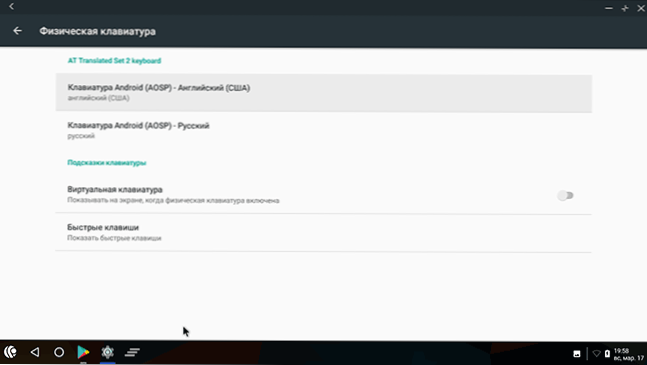
- Iškart uždirbta: „Wi-Fi“, „Bluetooth“, garsumo ir ryškumo klavišai klaviatūroje (kartu su FN), internetine kamera, USB jungtimis. Tačiau, nepaisant tūrio klavišų darbo, pats garsas mano sistemoje neįsijungė.
Rezultatas: Viskas veikia labai įsiutę (tačiau nešiojamasis kompiuteris nėra pats silpniausias), žemiau - ekrano kopija iš „Geekbench“, rezultatas yra geresnis nei mano „Galaxy Note 9“.
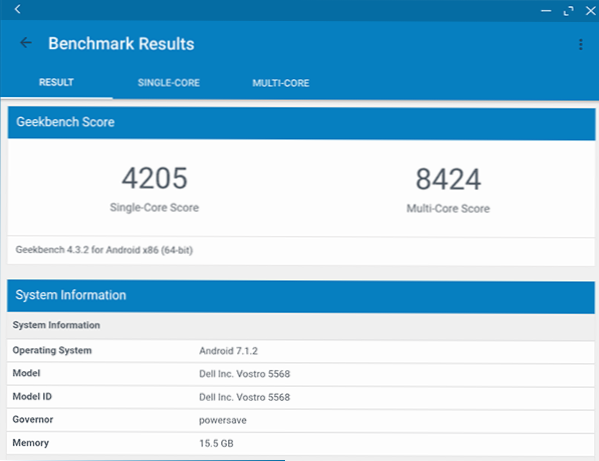
Sąsaja yra minimalistinė ir sistemoje nėra nieko nereikalingo, beveik gryna „Android 7“.1 - Pridėta tik „FX File Manager“, „Gaming Center“ programa, kurioje galite sukonfigūruoti valdiklį iš žaidimų klaviatūros, ir skyrių „Nustatymai“:
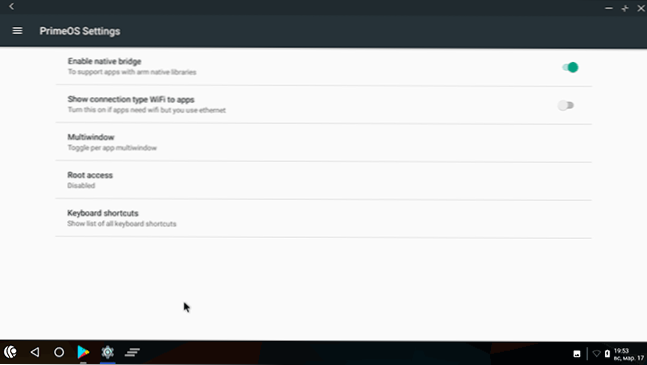
Jame galite įjungti šaknies prieigą, pamatyti karštus „pirminių“ raktus, pasirinkti, kurią iš programų galima paleisti keliuose „Windows“, taip pat įjunkite parinktį taip, kad būtų manoma, jog programos, kurias interneto ryšys sukuria Wi-, Fi net tada, kai iš tikrųjų naudojamas eternetas.
Galbūt tai yra viskas, ką galite pasakyti, yra tikrai paprasta, patogi ir greita, reguliariai veikianti „Android OS“, nebent jums pasisekė su garsu, matyt, nebuvo tvarkyklės.
Diegimo pirminiai
Visų pirma, įdiegdami tokias sistemas kaip antroji OS šalia „Windows“, aš rekomenduoju būti atsargus: ne visada viskas gali vykti sklandžiai, todėl turėti atsarginių duomenų apie svarbius duomenis ir dar geresnius - įgūdžius, jei reikia, atkurti šaltinio sistemą, jei reikia.
Įdiegti pirminius, kaip jau aprašyta, įmanoma dviem būdais:
- Naudojant gatavą montuotoją EFI sistemose: Tiesiog paleiskite diegimo programą, saugios įkrovos funkciją reikia atjungti. Nurodykite, kiek vietos ir kokį diską reikia pabrėžti po pirminiais. Kūrėjas nurodo, kad neturėtumėte kreiptis į komandinę eilutę, rodomą lango metu.
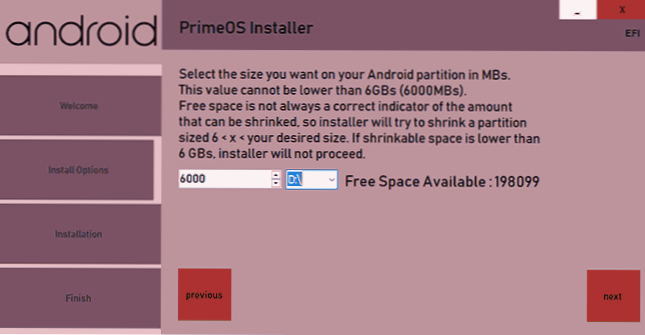
- Su pakrovimo blykstės pavara. Šiuo atveju preliminariai, net prieš įkeliant iš jo, paruoškite atskirą „pirminių“ skyrių ir jau įdiegdami, pasirinkite šį skyrių, nurodykite „Ext4“ failų sistemą (jos duomenys bus ištrinti) ir suteikia prieigą R/W (įrašymas -Skaitymas) Į šį skyrių, kokia bus užklausa, rodoma procese.
Aš visiškai netikrinau diegimo proceso, tačiau greičiausiai visa procedūra neturėtų per daug skirtis nuo kitų panašių sistemų įdiegimo.
Ir dėl to: pirminiai man patiko. Bet jūs galite išbandyti kitas tokias sistemas be diegimo: „Remix OS“, „Bliss OS“ ir „Phoenix OS“, galbūt vienas iš jų patiks daugiau nei visa kita.

